 たいしょん
たいしょんこんにちは!ガジェットとデスク周りが大好きなたいしょんです!
最近モニターとデスクが増えてきて、そろそろ新しいモニターライトの導入を考えていました。
そんな中で改めて、「モニターライトってそもそも必要か?」と考え、結果として追加で導入することにしました。
今回はBenQ ScreenBar Haloのレビューを通じてどんなシチュエーションで便利に活用できるのかを徹底レビューしていきます。
まず、BenQ ScreenBar Haloは下記の方におすすめできます。
- 睡眠導入のために、夜は部屋を暗くして作業をしている。
- 曲面モニターでモニターライトを使いたい。
- 今まで安いモニターライトを購入して、後悔している。
- モニターライトに関心があり、安物を購入して後悔したくない。


- 背面のライトがムードを演出し、目の疲労も軽減してくれる。
- 実用的な自動調光機能で、最適とされている500ルクスの周辺光量を保てる。
- 無線リモコンでケーブルに設置場所を制限されない。
- 狭額縁モニターでも干渉しない。
- ライトの調整範囲が広い。
- リモコンがタッチ式なので、人を選ぶ。
- 価格が高い。
BenQ ScreenBar Haloの製品概要
まず、BenQ ScreenBar Haloの製品概要をご紹介します。
BenQ ScreenBar Haloの価格
BenQ ScreenBar Haloは2022年2月現在18,900円です。
BenQ ScreenBar Haloのスペック
| 光源種類 | デュアルカラーLED |
| 演色性 | Ra>95 |
| 照度 | 中央照度 > 800Lux(照射面から45cm) |
| 色温度 | 2700〜6500K(ANSI White 8段階色温度) |
| 電源入力 | 5V、1.3A、USB port |
| リモコン電源 | 単4型電池(AAA) x 3 |
| 最大電力消費 | 6.5W(max.) |
| ワイヤレス機能 | RF(Radio Frequency) 2.4GHz |
| 材料 | アルミニウム合金、PC/ABS樹脂 |
| 外形寸法 | ライト本体 50cm x 9.47 x 9.71cm リモコン 7.4cm x 7.4cm x 3.84cm |
| 本体重量 | 0.8Kg |
BenQのScreenBarシリーズは以下の3機種が現行ラインナップされています。最も大きな違いはリモコンとバックライトの有無です。
- ScreenBar → リモコン無し
- ScreenBar Plus → 有線リモコン
- ScreenBar Halo → ワイヤレスリモコン
BenQ ScreenBar Haloの開封レビュー
では早速、開封して付属品や外観、仕様をチェックしていきます。


梱包も丁寧で、ガラス面のあるリモコンはクッションで挟まれていたり、ライト本体もフィルムで包装されています。


こちらが全付属品です。
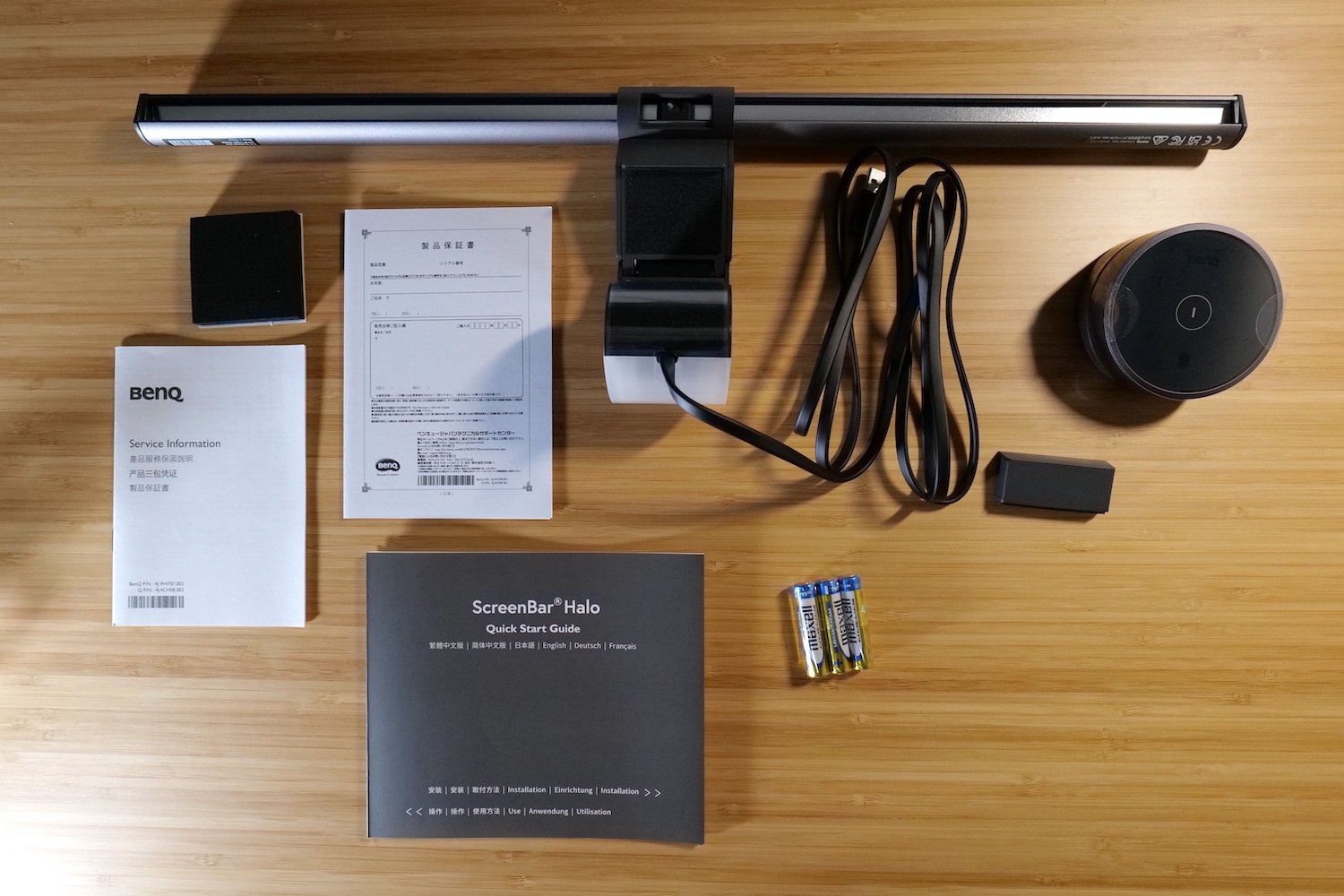
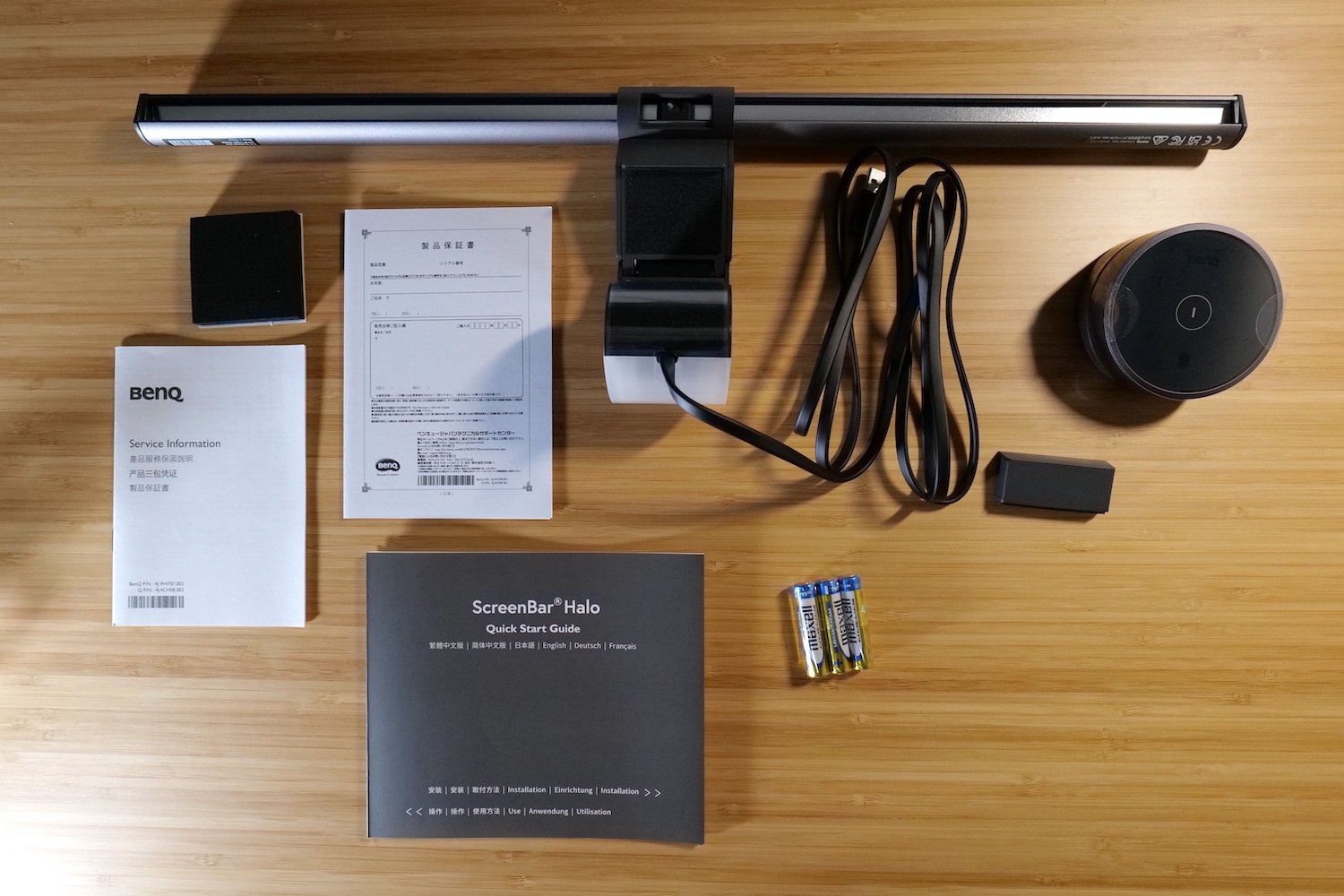
- ライト本体
- リモコン
- 単4電池 x 3
- クイックスタートガイド
- 保証書
- 曲面モニター装着用のパーツ
本体の内側は、ライトや光量センサーがあります。


また、モニターに接する部分はしっかりクッションがあります。安物のモニターライトとは違い、細かいところが丁寧です。


外側は背面ライトがあります。


後述しますが、背面ライトのおかげで雰囲気の演出や目の疲れにくさに寄与するなど、便利です。


リモコンは無線式で、タッチ操作で行います。
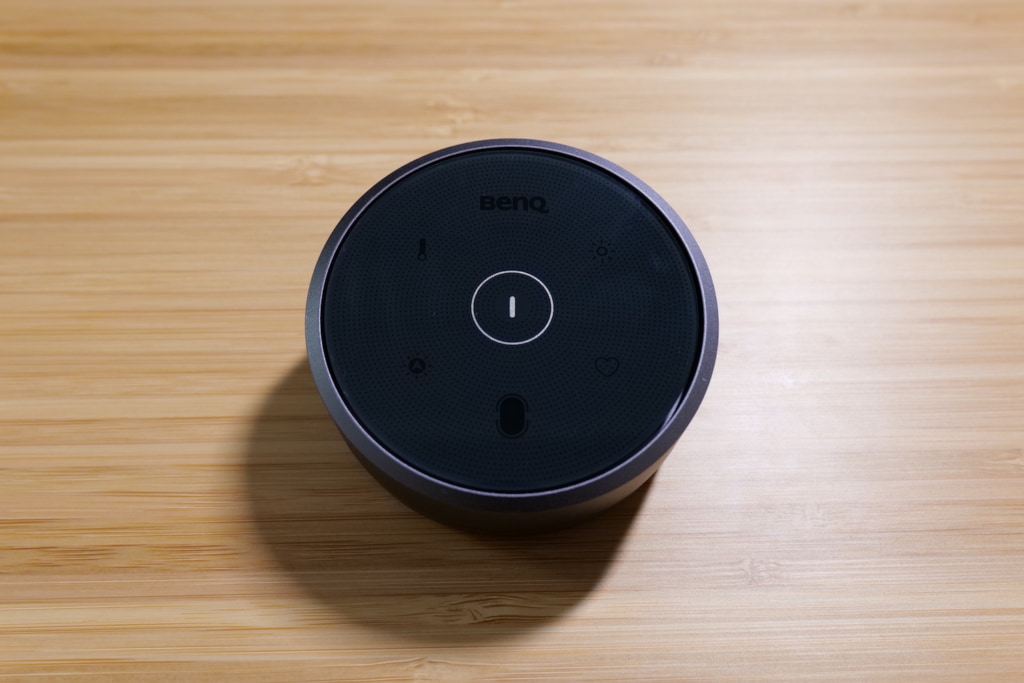
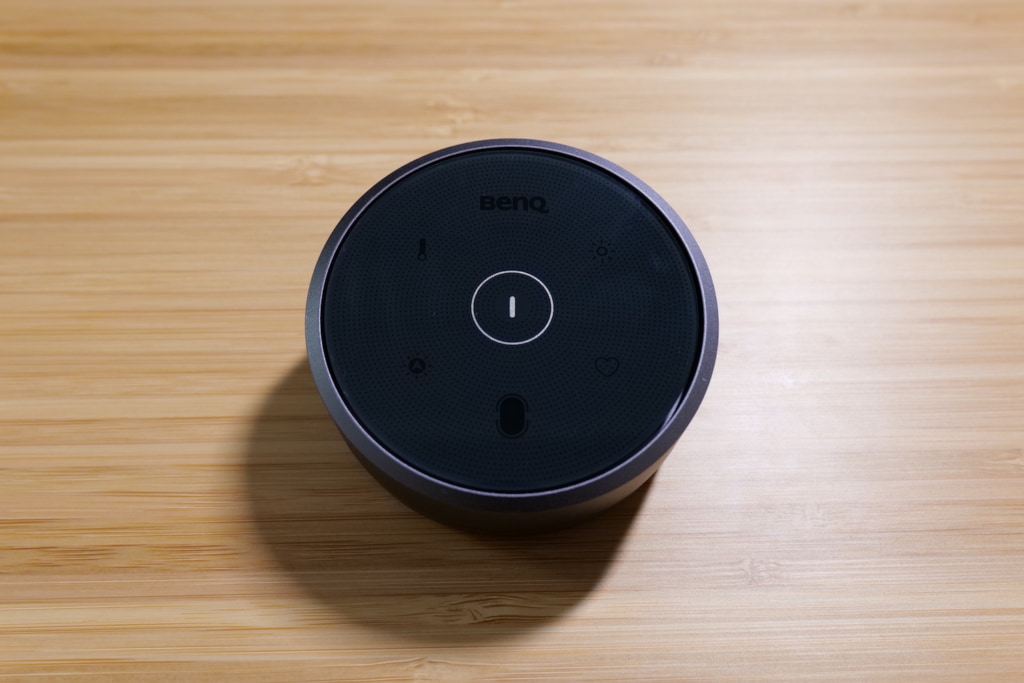
電池は単4電池3本で駆動します。


今回から曲面モニターにも対応しましたので、それ用のアタッチメントも付属しています。



僕は曲面モニターを持っていないので使いませんが、ゲームなどで曲面モニターを使っている人にはうれしいですね。


BenQ ScreenBar Haloの使用感レビュー
ここからは、BenQ ScreenBar Haloの使用感をご紹介します。
BenQ ScreenBar Haloの装着手順
BenQ ScreenBar Haloは、モニターの上に掛けます。
背面のクリップが可動しますので、モニターを挟むようにして取り付けます。


正面にツメがありますので、こちらをモニターのフチに引っ掛ければ装着完了です。装着は簡単ですね。


背面に照明があり間接照明として利用可能
BenQ ScreenBar Haloは、背面にもライトがついています。これにより、間接照明として利用可能です。これが今までのモニターライトでは考えられなかった機能です。




照明モードは正面のみ・背面のみ・同時点灯の3つで切替可能です。






もちろん正面のみのライトでも十分ですが、背面のライトも着いていたほうがなぜか目が疲れにくく感じます。
モニターと背景のコントラストが抑えられることや、壁に光が反射して部屋自体がより明るくなるからかもしれません。





部屋のムードも上品になります。
自動調光機能で常に最適な明るさで作業可能
BenQ ScreenBar Haloは、自動調光機能を搭載しているので常に最適な明るさで作業ができます。


自動調光機能は周辺光が500ルクスになるよう調整されます。
一般的に精密な作業は500ルクス以上が必要とされています。
当該機種の自動調光機能は、周辺の明るさが500ルクス以下になった場合、自動的に500ルクスまで調整します。
(特許出願中)
BenQ公式サイト



日中で自然光が若干足りない時でも、モニターライトだけで十分明るく作業できました。自動調光機能がないモニターとの組み合わせもおすすめです。
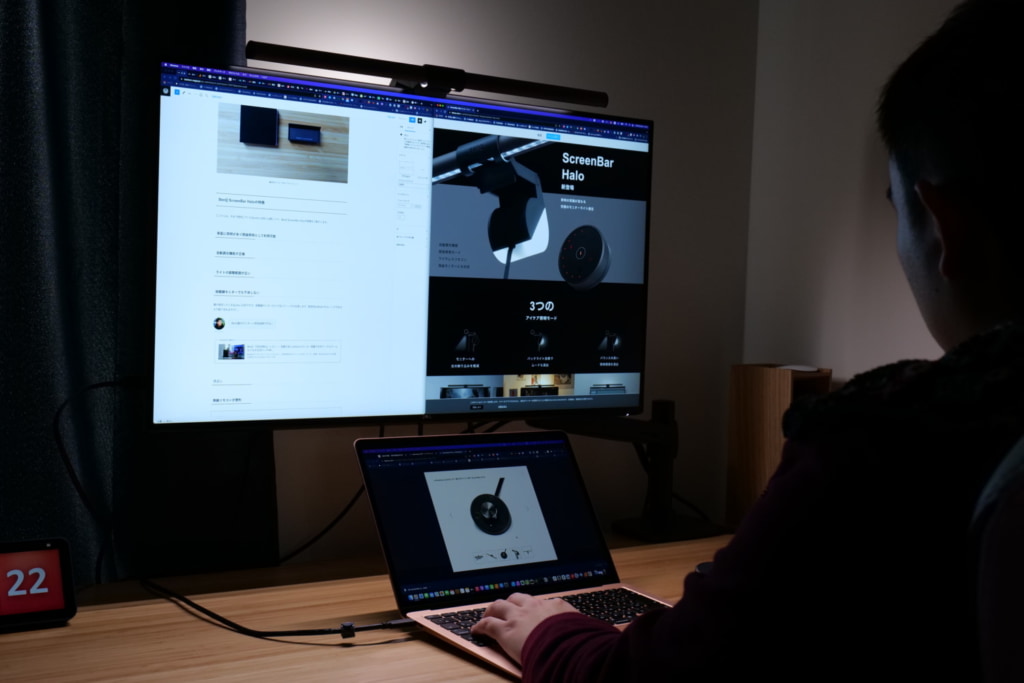
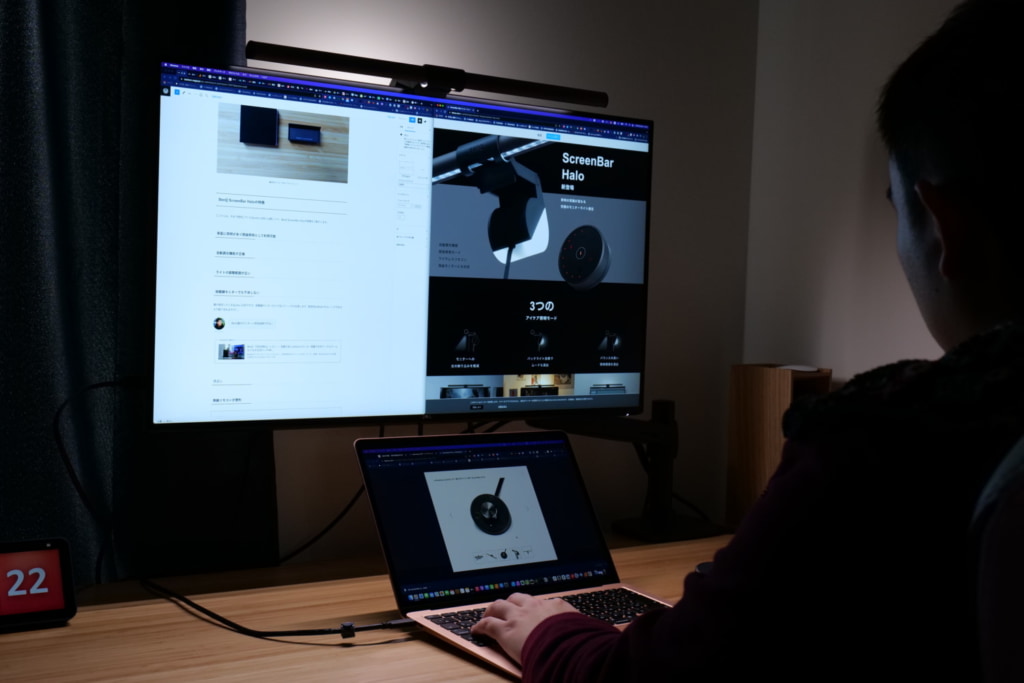
ライトの調整範囲が広い
ライトの調整範囲も広いです。
主に下記の3点を調整できます。
- 色温度
- 角度
- 光量
色温度は、色温度2700~6500Kまで調整可能です。部屋の雰囲気づくりにもいいですね。
ちなみに背面のライトも正面のライトと同じ色温度に変わります。






モニターライトの角度調整は、35度の範囲で調整可能です。と説明してもわからないと思うので、イメージの写真を撮ってみました!







モニターの高さによって目に光源が入りやすくなるので、これぐらい広い調整範囲があれば十分です!
光量は最大1000ルクスまで調整可能です。
フリッカーレスかつブルーライトカットですので、反射した光も不思議と刺激が柔らかいです。


狭額縁モニターでも干渉しない
僕が現在使用しているQuntis L206ですが、狭額縁モニターだと干渉してノッチが出現します(新型MacBook Proもノッチがあるので割り切れますが)。
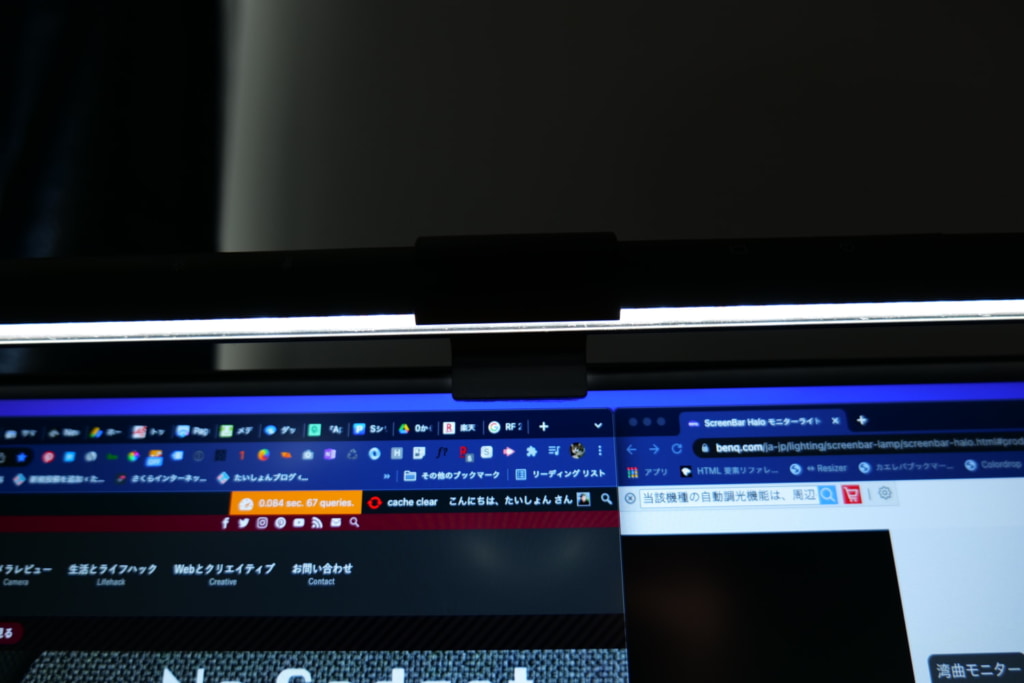
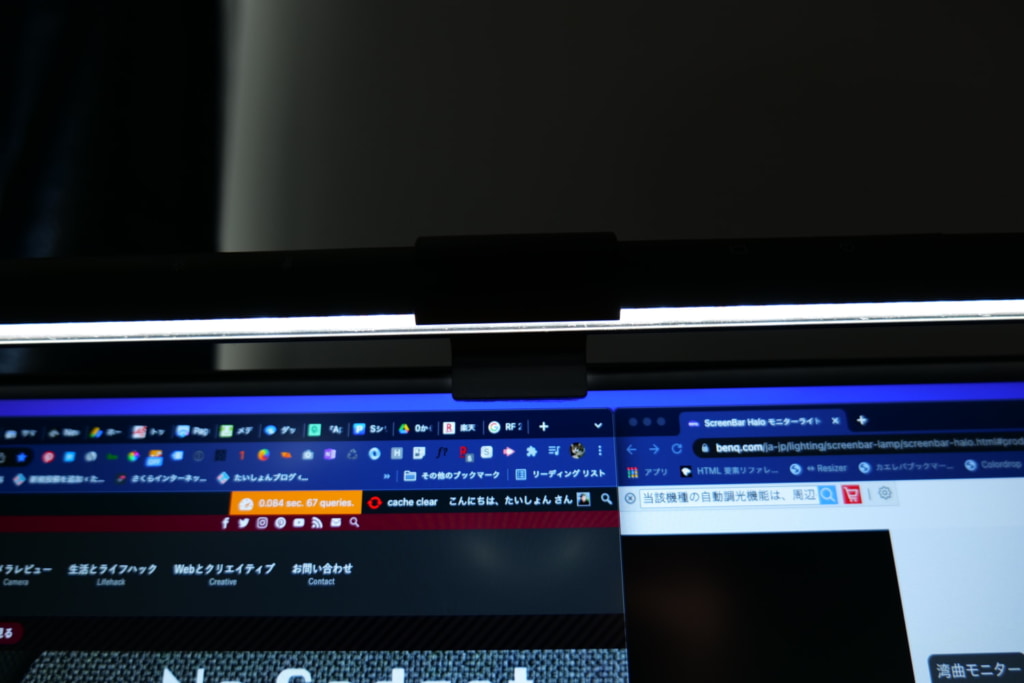
対してBenQ ScreenBar Haloは、狭額縁モニターでも画面に干渉しません。これはBenQのモニターのほとんどが狭額縁仕様だからでしょう。





BenQ製のモニターと相性抜群ですね!
無線リモコンが便利(使い方も解説)
リモコンは無線式で、ケーブルがありません。質感も金属のひんやりとした感触があり、高級感があります。


リモコンが無線化されることで、下記のメリットがあります。
- 配線がなくデスク上がスッキリする。
- リモコンの設置位置をケーブルに制限されない。
- ライト本体に触れないので、手を伸ばさなくても良い。



今までライト本体に触れてそうさしていたので、わざわざ手を伸ばすのが面倒でした。これは快適です!
リモコンの使い方は、下記の手順で行います。
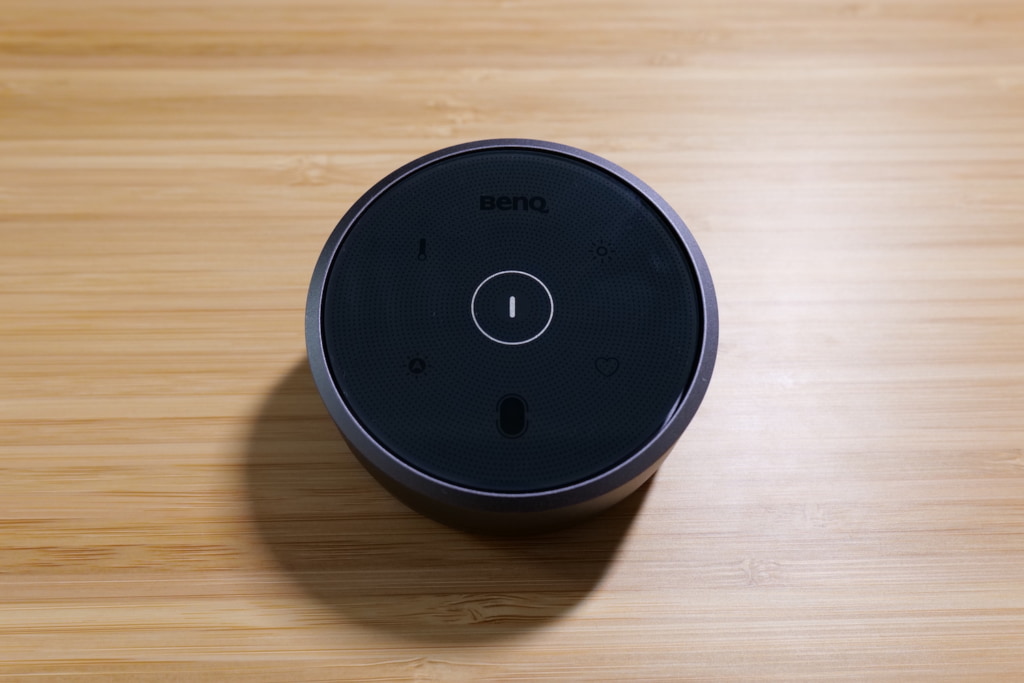
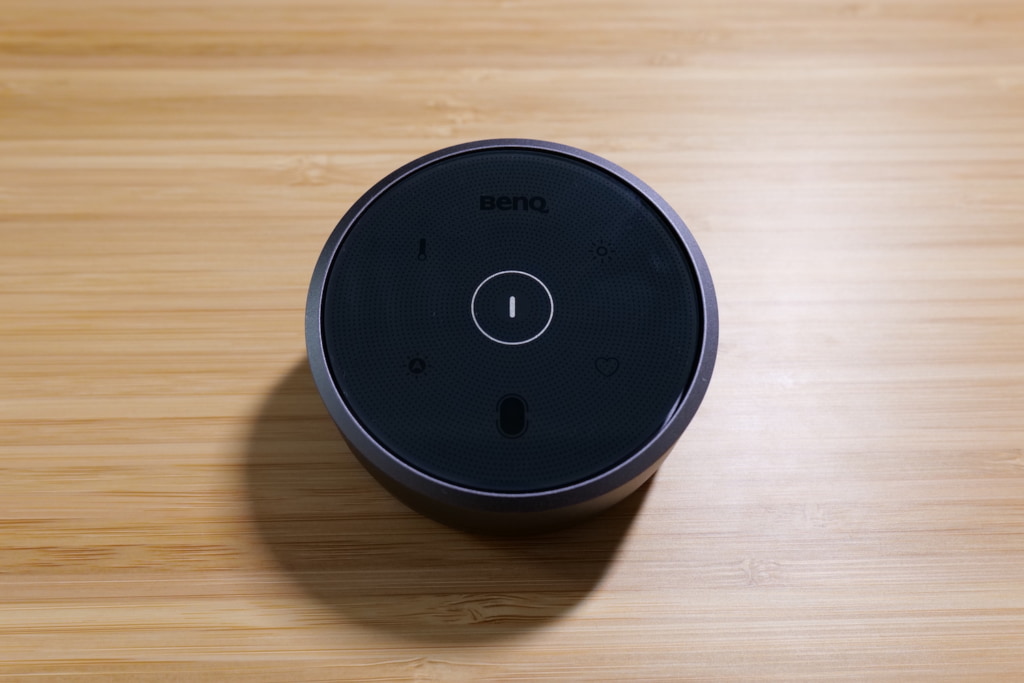
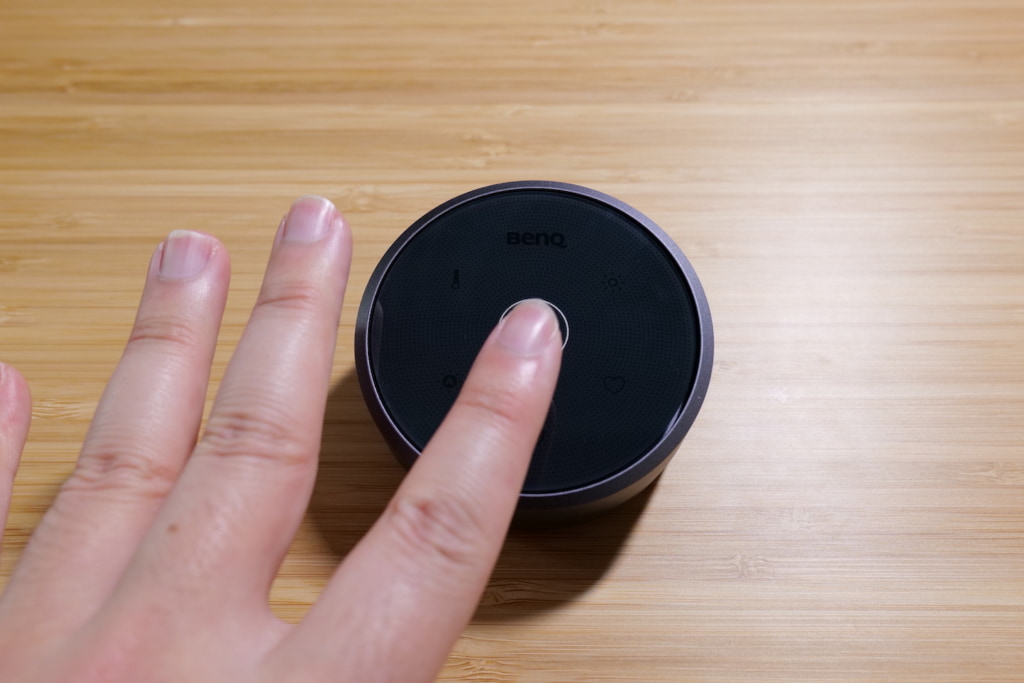
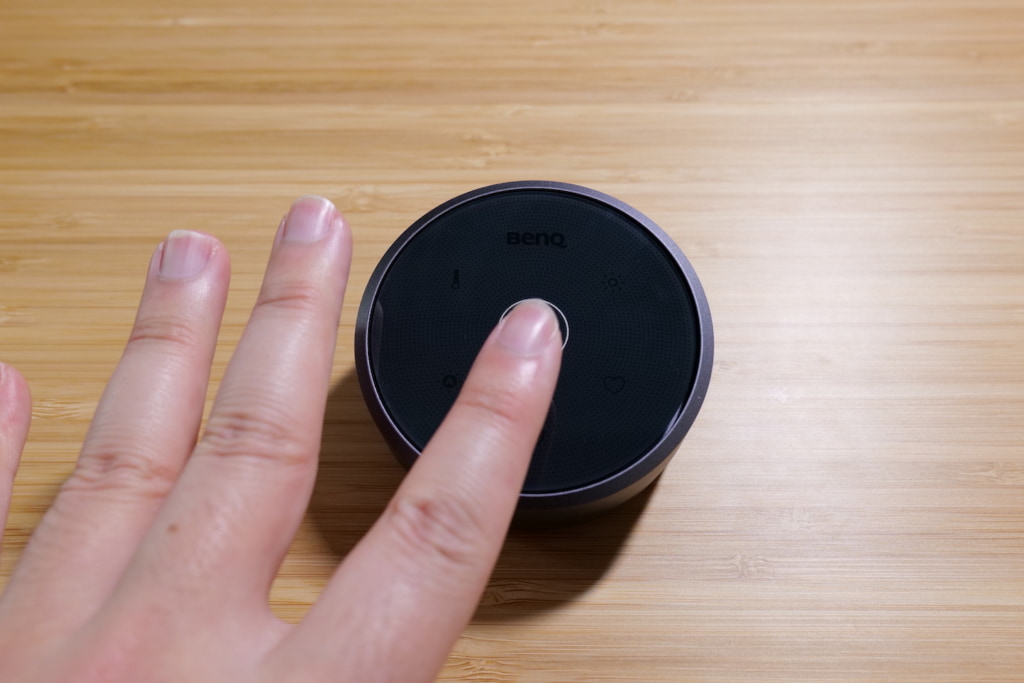
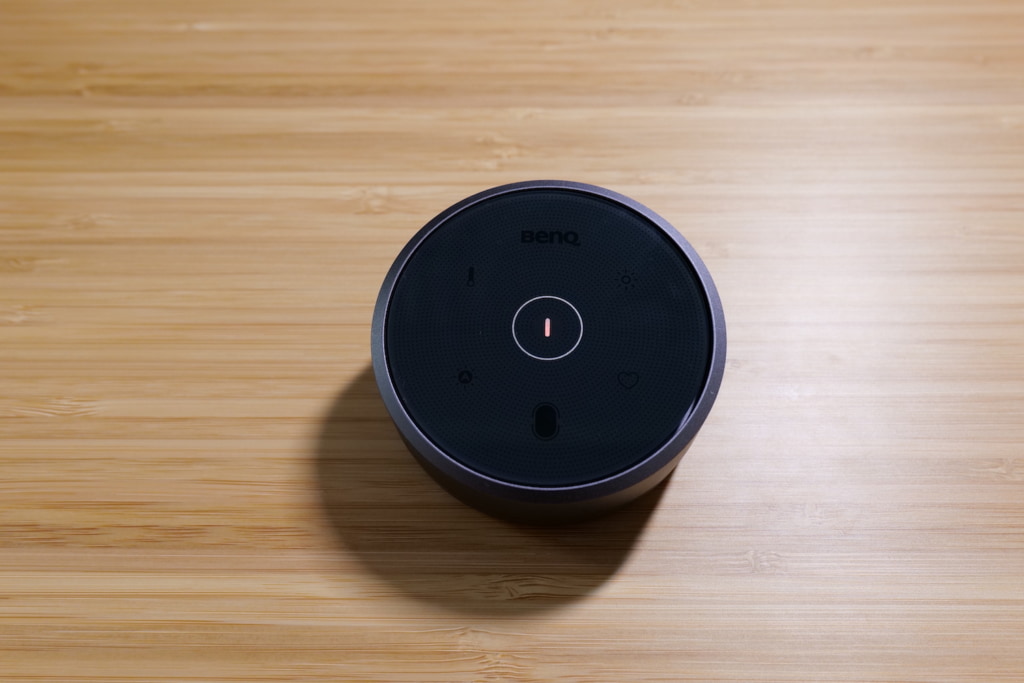
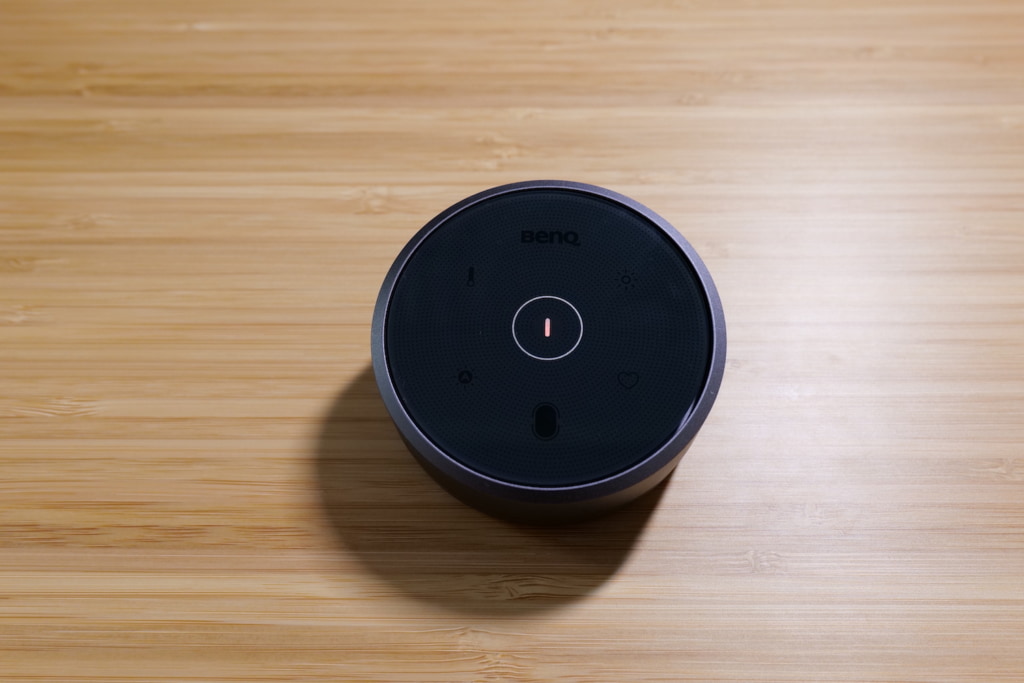
タッチ操作は下記のように役割が割り振られています。


| 番号 | 機能 |
| ①のボタン | 3秒長くタッチするとその時の照度・色温度・ライトモードを お気に入りに登録できます。 |
| ②のボタン | タッチすると自動調光モードへ切り替わります。 自動調光モードの場合、ライトモードは機能しません。 |
| ③のボタン | タッチすると、外側の店でライトの色温度レベルを表示します。 ノブを時計回りに回すと、ライトがクールホワイトに変わり、外側の点が減ります。 |
| ④のボタン | タッチすると、外側の点がライトの照度レベルを表示します。 ノブを時計回りに回すと、ライトが明るくなり、外側の点が増えます。 |
| ⑤のボタン | タッチすると点灯/消灯します。 |
| ⑥のボタン | タッチするとライトモードへ切り替わります。 フロントライト、バックライト、同時点灯の順で変更できます。 |
ダイヤルを回すと、周囲がオレンジに光って光量メモリの役割をしてくれます。ダイヤルは程よいトルク感があり、スムーズに回りました。
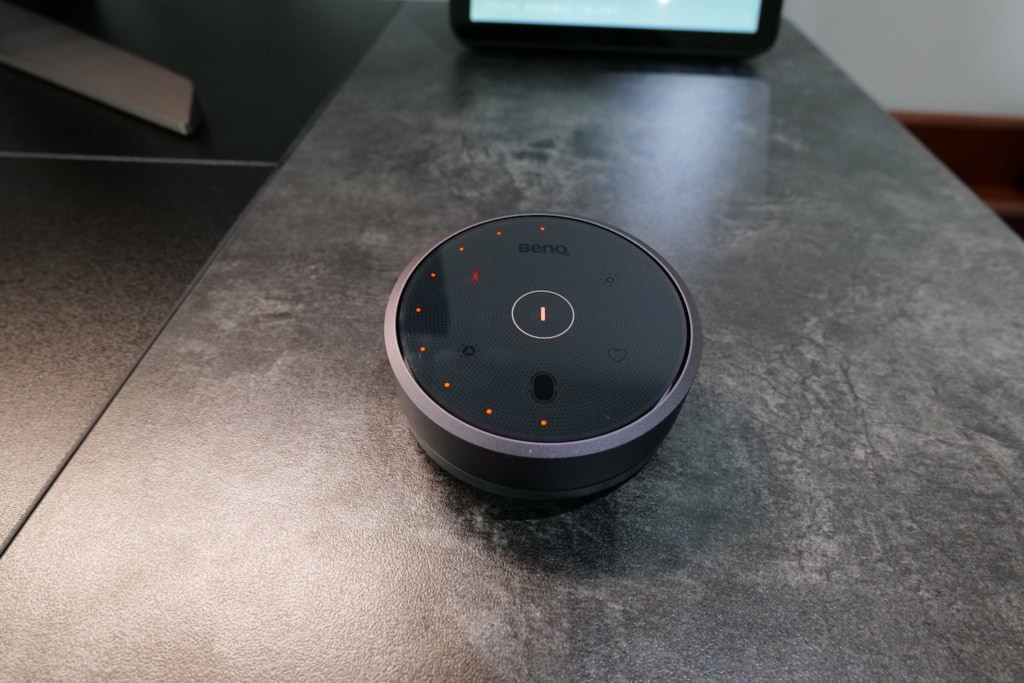
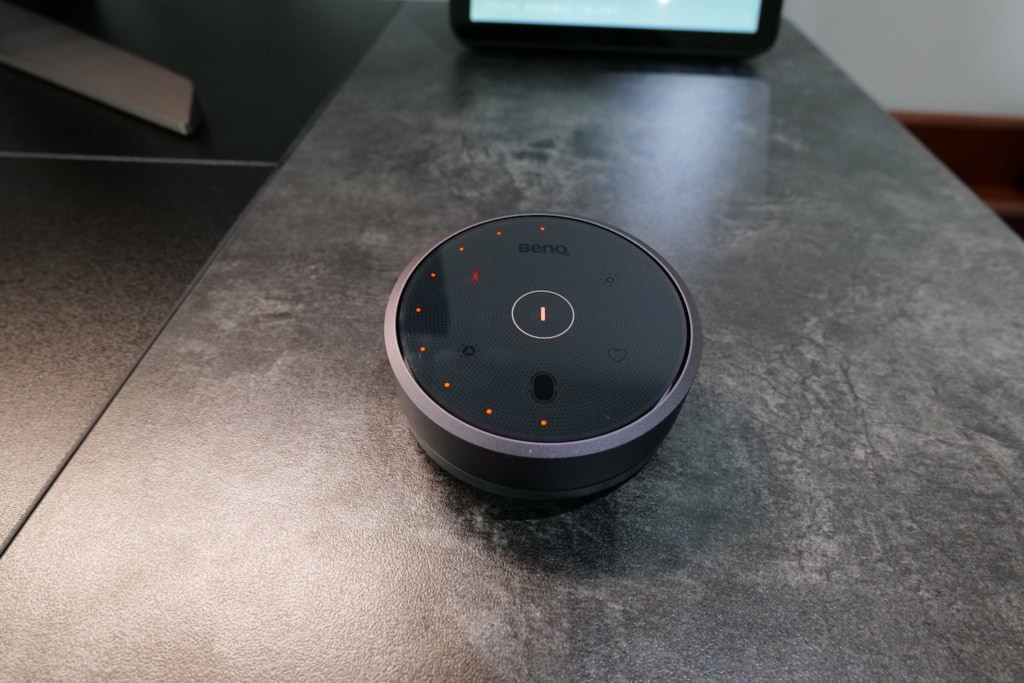
ちなみに、BenQ ScreenBar Haloリモコンの作動可能距離は1mとされています。
しかし2.4Ghz帯という障害物にも強い周波数を使用していますので、実際にどれぐらい離れても操作できるのか検証しました。
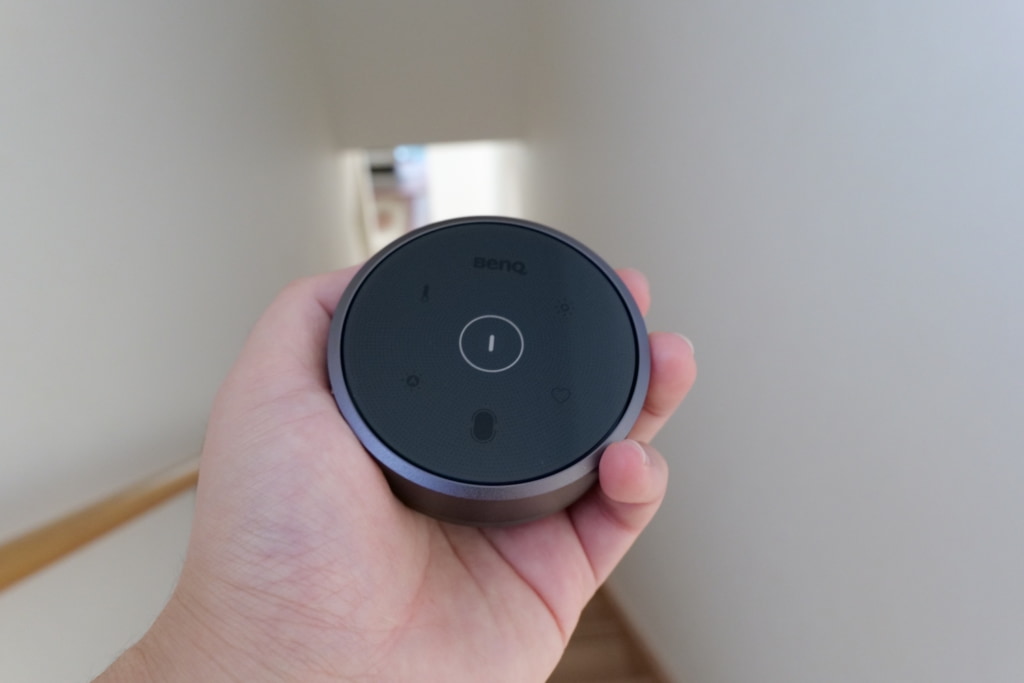
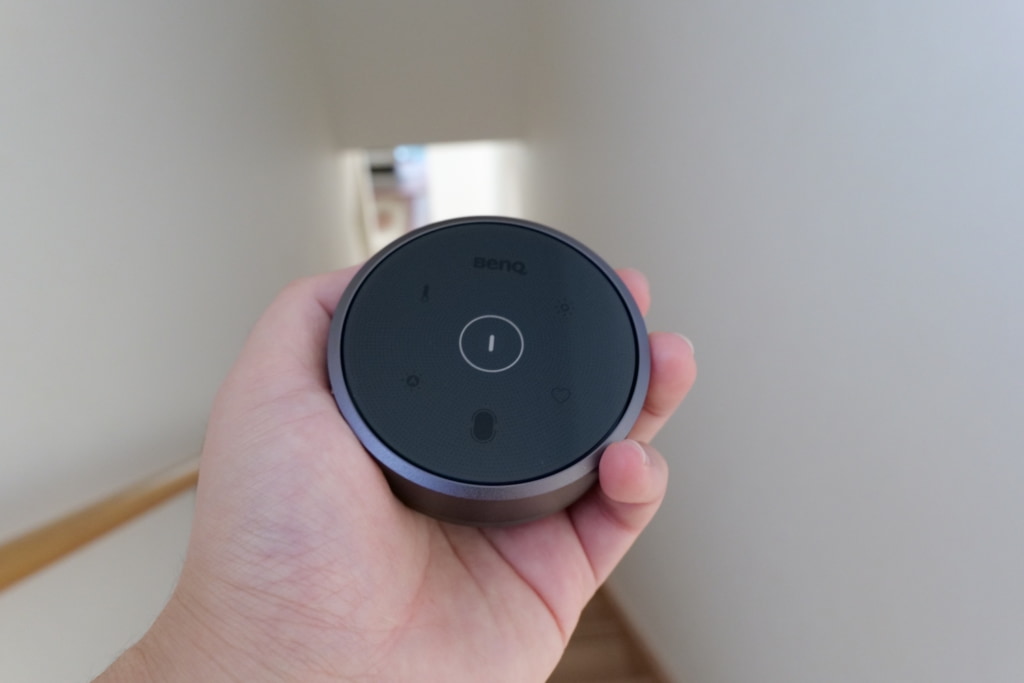
結果はなんと7m離れていてもリモコンから操作ができました。



ベッドサイドにリモコンを持っていけば、間接照明として使いつつコントロールも可能ですね。
- ベッドサイドに置いておけば寝ながら照明の操作が可能。
- 7m離れていても照明の操作が可能。
Webカメラも装着可能!
モニターライトはモニターの上のスペースを専有しますので、例えばデスクトップPCを使用されている方はWebカメラの使用が必須ですよね。
でも安心してください。BenQ ScreenBar HaloはWebカメラを乗せても安定しています。


このWebカメラ以外持っていないので他のWebカメラは分かりませんが、同じ形式の装着方法のWebカメラであれば問題ないでしょう。
モニターライト(BenQ ScreenBar Halo)を導入するメリット
よく素敵なデスク環境を整えている方は、モニターの上にモニターライトを付けていることが多いです。



実はただのおしゃれじゃなく、実用性を考えて付けている方がほとんどです。
モニターライトを導入するメリットは以下の3点と考えています。
- 設置スペースが少ないデスクでもライトを導入できる。
- 目に直接光源が当たらないため、目が疲れにくい。
- 電源をUSBで取れるため近くにコンセントがなくても使用可能。
設置スペースがある場合はデスクライトでも良いですが、大きめのモニターと左右にスピーカー、引き出しなどを置いていると天板サイズによってはスペースが不足します。
もし外部モニターを使用している場合、上部のスペースを活用できるので設置スペースが少ないデスクでも導入できることがメリットです。


モニターライトの2つ目のメリットは、直接目に光源が当たらないことです。


日中は十分明るいと思うので必要性は低いかもしれませんが、睡眠導入のため夜は部屋のライトを少し暗めにしている方もいらっしゃるでしょう。
光源が目に直接当たると眩しいだけではなく、交感神経優位になって身体が覚めてしまいます。光源が目に直接当たらず手元のみを照らしてくれるモニターライトは、まさに寝る前の作業に最適です。



Quntis L206のレビューでもお話しましたが、デスクに置くタイプの照明は目に直接光源が当たるので眩しいです。モニターライトは神アイテム!


3つ目がUSBで電源を取れることです。デスク据え置きタイプのライトは、通常AC電源が必要です。
モニターライトはAC電源ではなくUSBバスパワーで駆動しますので、わざわざコンセントに刺さなくてもモニターやPCから給電できる手軽さがメリットです。
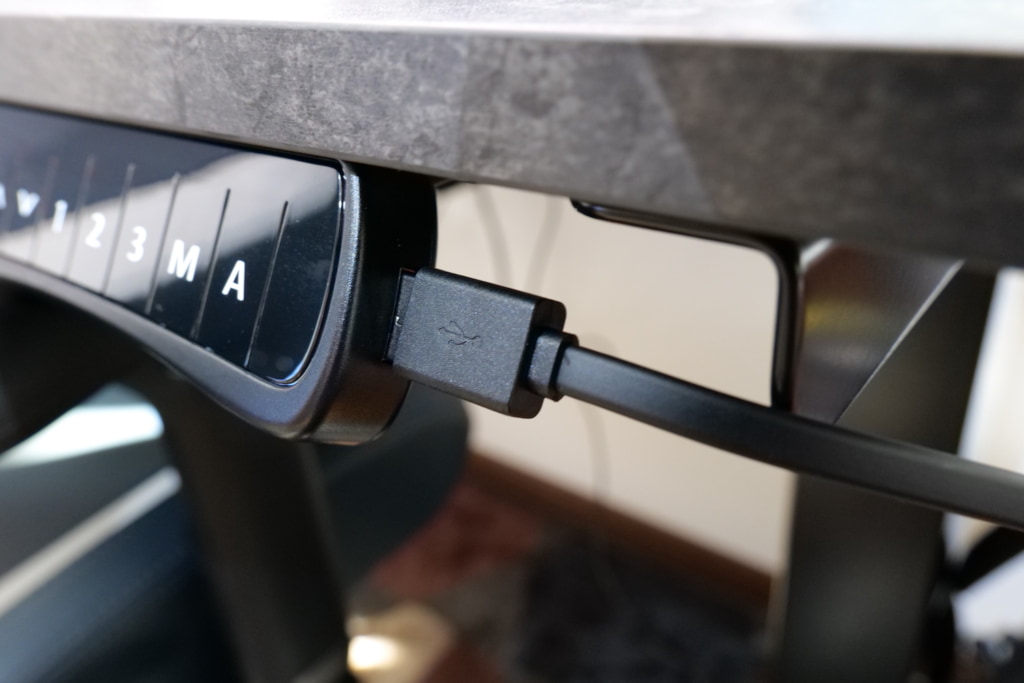
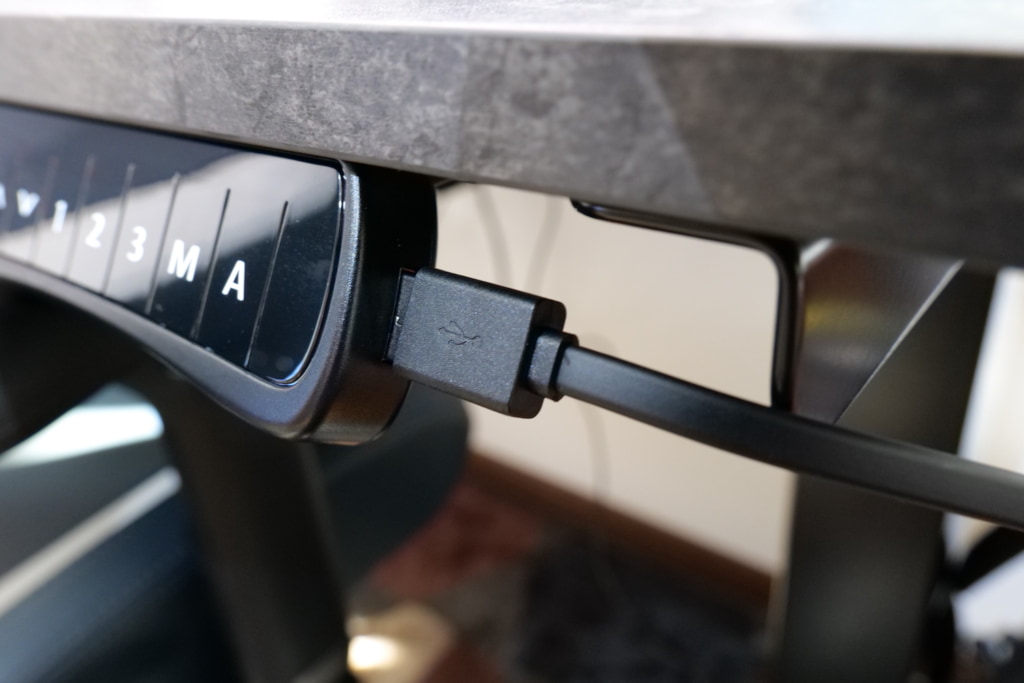
BenQ ScreenBar Haloのデメリット
ここからは、購入したからこそ分かったBenQ ScreenBar Haloのデメリットご紹介します。



ここからご紹介する欠点さえ気にならなければかなりおすすめです。
リモコンがタッチ式ボタンなのでノールックで操作できない
まず、リモコンがタッチ式なので物理ボタンのようにリモコンを見ずに操作しづらいです。いわゆるキーボードのように配置が指の感触で分からないからですね。


ちなみにBenQ ScreenBar Plusという以前までのフラグシップモデルは、物理ボタン式でした。


別に頻繁に操作するわけではないのでノールックでリモコンを触る機会は少ないと思いますが、画面を注視している状態で視線をそらさなければいけないので、若干不便です。



タッチ式リモコンでも無線の便利さを取るならHalo、物理ボタン式じゃなきゃ嫌な方はPlusがいいですね。
価格が高い←安物を買うよりは良い
価格は楽天市場で18,900円です。正直なところ高いですよね。
ただ、照明器具としては高額な部類ですが、もしモニターライトを購入するのであれば間違いのない選択です。
安いモニターライトを購入して実感しているのが、下記の点です。
- 色ムラがある。
- モニターライト本体に操作ボタンがあり、手を伸ばすのが面倒。
- 狭額縁モニターの画面に干渉する(ノッチができる)。



我慢はできますが、小さな我慢が積み重なって最終的に使わなくなりました。
ストレスのない使用感がBenQ ScreenBar Haloの魅力ですので、初めて購入される場合でも値段を除けば不満はないでしょう。
BenQ ScreenBar Haloの総合評価
今まで使っていたQuntis L206も、5,000円台で購入できるモニターライトとしては十分な性能でした。
ただし下記の点で気になってしまい、最終的に使わなくなりました。
- 色ムラがある。
- モニターライト本体に操作ボタンがあり、手を伸ばすのが面倒。
- 狭額縁モニターの画面に干渉する(ノッチができる)。
BenQ ScreenBar Haloは、価格帯が2万円近いですが性能、質感、細かい操作感含め安物のモニターライトとは全くの別物です。投資だと思って、最初は良いモニターライトを購入されたほうがいいと考えています。
BenQ ScreenBar Halo導入のメリット
BenQ ScreenBar Halo導入のメリットは下記の5点です。
- 背面のライトがムードを演出し、目の疲労も軽減してくれる。
- 実用的な自動調光機能で、最適とされている500ルクスの周辺光量を保てる。
- 無線リモコンでケーブルに設置場所を制限されない。
- 狭額縁モニターでも干渉しない。
- ライトの調整範囲が広い。
BenQ ScreenBar Halo導入のデメリット
BenQ ScreenBar Halo導入のデメリットは下記の2点です。
- リモコンがタッチ式なので、人を選ぶ。
- 価格が高い。
BenQ ScreenBar Haloはこんな方におすすめ!
BenQ ScreenBar Haloはこんな方におすすめできます。
- 睡眠導入のために、夜は部屋を暗くして作業をしている。
- 曲面モニターでモニターライトを使いたい。
- 今まで安いモニターライトを購入して、後悔している。
- モニターライトに関心があり、安物を購入して後悔したくない。





もし10万円近い高価なモニターを使っていたり、今安いモニターライトを使っていて不満のある方はぜひ一度BenQ ScreenBar Haloをお試しください!



BenQ ScreenBar Haloは買ってよかったガジェットTOP10にランクインしました。






